“现在市面上各种格式化恢复软件,我每次进行数据恢复的时候都要纠结好一阵,大家有什么使用过之后体验感很不错的格式化恢复软件可以推荐吗?真心感谢!”
我们在使用各种存储设备时,可能由于设备出错或文件损坏等原因,需要将相关的设备进行格式化操作,如果格式化后我们突然发现设备中有比较重要的数据怎么办?今天给大家推荐几款格式化恢复软件。
恢复格式化的数据,方法就在下文!

方法1:采用电脑自带的恢复方法
在Windows电脑中,当您意外地格式化了硬盘驱动器或其他存储设备时,可以采取一些步骤来尝试恢复丢失的数据。电脑格式化后如何恢复?可以按以下步骤进行:
1.停止使用
首先,在发现数据丢失后,立即停止使用格式化的驱动器或存储设备。继续使用可能会导致新数据覆盖原始数据,降低数据恢复的成功率。
2.备份重要数据
如果您有其他可用的存储设备,尽可能备份其中重要的数据,以防进一步的数据丢失。
3.使用Windows自带工具
Windows操作系统提供了一些内置工具,可以帮助您尝试恢复格式化的数据。比如:
文件历史记录:您可以在【设置】中搜索【文件历史记录】来访问相关选项;
以前的版本:对于特定文件或文件夹,您可以右键单击它们,选择【属性】,然后切换到【以前的版本】进行恢复;
回收站:检查回收站以查看是否有意外删除的文件。如果您在格式化之前未永久删除文件,可能会在回收站中找到它们。

方法2:使用专业数据恢复软件
上面的方法只适用于一些简单数据的恢复,如果我们设备格式化时间较长或通过上述方法仍无法恢复我们的数据。那么使用专业的数据恢复软件来进行格式化数据恢复是比较有利于我们找回数据的。
在众多的数据恢复软件中,小编认为数据蛙恢复专家是相对来说更为靠谱的格式化恢复软件。软件支持先免费扫描再选择是否恢复,可大大降低购买失误率;且软件支持各种设备的数据恢复,不仅仅支持电脑的各个磁盘,回收站,还支持u盘、sd卡等设备的数据恢复。如果您的设备格式化后想恢复其中数据,可以按以下操作进行:
数据恢复专家软件下载链接:https://www.shujuwa.net/shujuhuifu/
操作环境:
演示机型:华硕X8AE43In-SL
系统版本:Windows 10
软件版本:数据蛙恢复专家3.1.6
1.为了保证软件正规性,在官网下载软件并安装到电脑中,运行软件,可以先对软件的扫描功能进行试用;
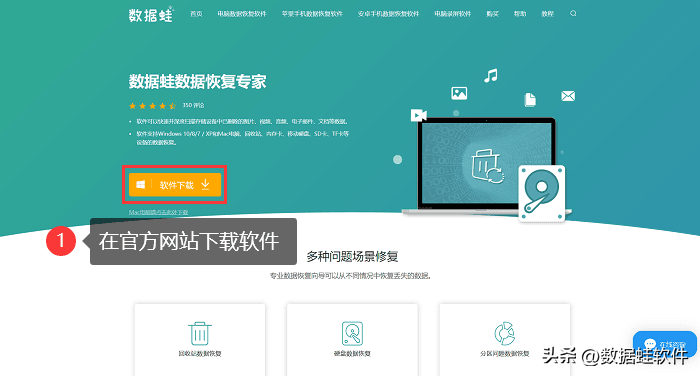
2.在软件的主界面中,为了保证格式化的设备数据扫描更全面,建议勾选所有文件类型,并且对格式化的磁盘进行勾选,完毕后点击【扫描】;
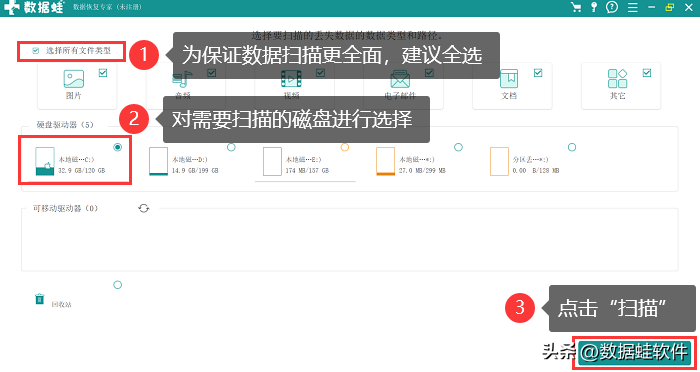
3.由于初次扫描只是对设备的进行比较快速浅层的扫描,因此扫描速度比较快,我们可以再扫描结束后对文件做相关的选择;
注意:查找文件时,可以利用筛选器或切换不同的查看视角等方式定位文件。
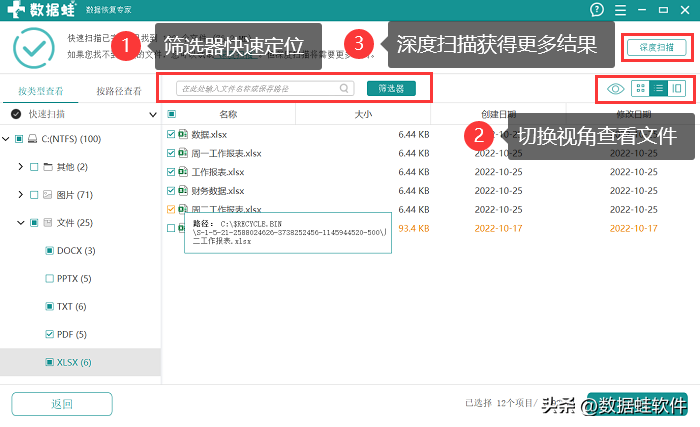
4.如果需要恢复的文件比较多,在初次扫描后并没有找到相关的文件,可以点击深度扫描,等待结果出现后再选择文件,点击【恢复】。
注意:深度扫描是对设备做更深层次的扫描,因此需要花费更长的时间,请耐心等待扫描完成再进行相关操作。

如果您有格式化后数据恢复的需求却不知道应该选择什么格式化恢复软件,数据蛙恢复专家对您来说可能是个不错的选择。尝试下载软件并按步骤进行相关的操作,希望能帮助你成功恢复重要的数据!
往期推荐:
如何恢复删除的文件?文件恢复,4招搞定!
恢复软件哪些好?推荐3款,亲试好用!
Word字间距怎么调整?2023最新方法总结!








